
Innehållsförteckning:
- Steg 1: Demontering av Super Joy III 76000 i 1 och ICade kontrollpanel
- Steg 2: Förbered ICade -kontrollerna för att lödas till Super Joy III
- Steg 3: Lödning av joysticken och knapparna till Super Joy III -spåren
- Steg 4: Montering av Super Joy III på insidan av ICade
- Steg 5: Testa att montera skärmen i ICade -skåpet och montera den sedan med skruvar
- Steg 6: Gör markeringen och lägg till LED: erna
- Steg 7: Finisher och spelar några spel
- Författare John Day [email protected].
- Public 2024-01-30 12:46.
- Senast ändrad 2025-01-23 15:11.


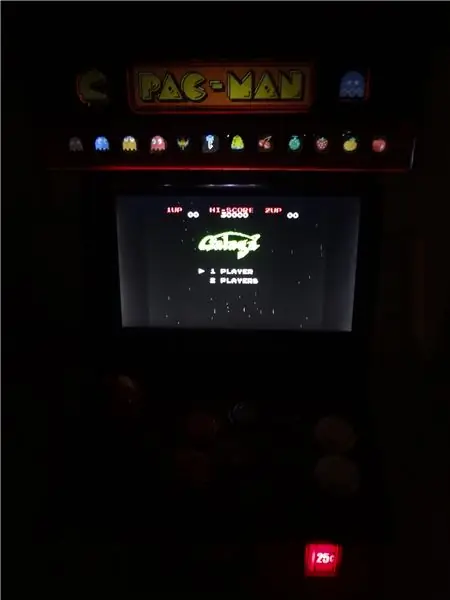
Jag hade velat göra något sådant här ett tag men hade inte bråttom med massor av andra projekt att göra. Eftersom jag inte hade bråttom väntade jag bara tills jag samlade alla nödvändiga komponenter för att bygga till billiga priser. Här är en lista över priset för varje komponent och var jag hittade dem
iCade -skåp $ 4,99 (goodwill)
Super Joy III 76000 i 1 $ 2,00 (loppis)
RCA LCD -skärm från DVD -spelare i bil $ 7,00 (loppis)
Strömadapter för skärmen $ 1,00 (loppis)
A/V -kabel $ 0,50 cent (loppis)
Ljuddelare Y-kabel $ 0,50 cent (loppis)
Led Light Kit $ 1,00 (Dollar Tree)
Plexiglas L-Frame bildhållare som används för Marquee $ 0,50 (loppis)
Pac-man-utklipp för Marquee och skåp från gamla wendys barnmatleksaker $ 1,00 (loppis)
Andra material $ 1,50 (tråd, lim, lödning, färg, i princip saker jag hade runt huset till hands)
Steg 1: Demontering av Super Joy III 76000 i 1 och ICade kontrollpanel




Första affärsordningen var att ta isär Super Joy III och ta reda på om jag faktiskt kunde få det att fungera med iCades Joystick & -knapparna. Jag hoppades att knappkontakterna på Super Joy III -spåren skulle vara av tillräckligt bra kvalitet för att jag faktiskt skulle kunna löda iCades kontroller till den.
Steg 2: Förbered ICade -kontrollerna för att lödas till Super Joy III




Därefter tar jag ut alla onödiga komponenter ur iCade som i princip bara var en liten moderkortstyrenhet som joysticken och knapparna kopplade till och jag antar också innehöll de andra nödvändiga chipsen för att tillåta iCade och iPad att kommunicera
Steg 3: Lödning av joysticken och knapparna till Super Joy III -spåren


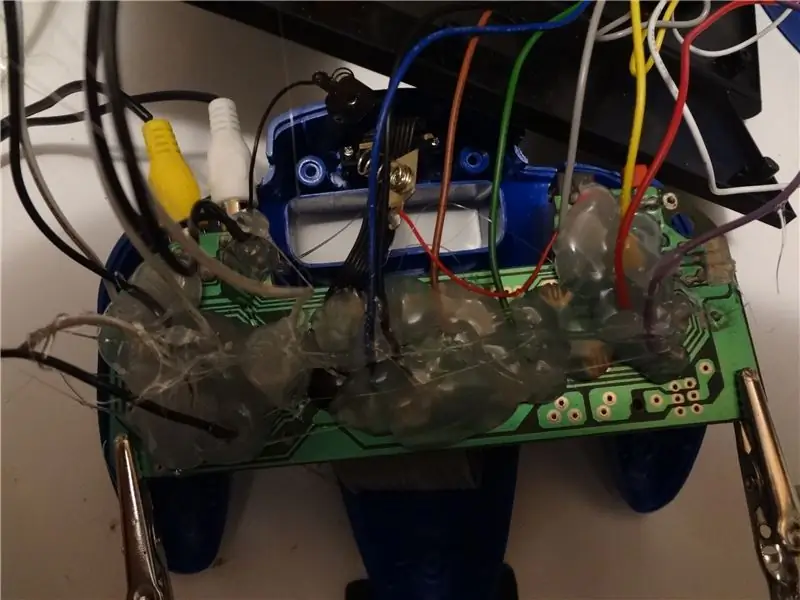
Detta var den svåraste delen av projektet eftersom att få en bra lödanslutning till spåren visade sig vara lite svår med det billiga lödkolvet jag har med en trubbig punkt. Några av lödpunkterna skulle lossna medan jag skulle arbeta vid en annan tidpunkt, men jag gick bara tillbaka och gjorde om varje och såg till att de var fästa fast och fast. När jag testade för att bekräfta att alla kontroller fungerade täckte jag allt i en generös mängd varmt lim för att hålla de lödda trådarna på plats
Steg 4: Montering av Super Joy III på insidan av ICade



ICade har ett rektangelformat hål som rör sig bakom där ipad normalt skulle docka. Detta var en bra plats att köra mina kablar för allt från skärmen till Super Joy samt 10 -ljussatsen. Jag klippte en bit trä för att köra bredden på baksidan av insidan av iCade som en plats för att hetlimma Super Joy -styrkortet på såväl som Famicom -kassettadaptern och spelarens 2 controller -kontakt. Jag valde att gå med den ursprungliga batterilådan från Super Joy så jag limmade den varmt på baksidan av iCade
Steg 5: Testa att montera skärmen i ICade -skåpet och montera den sedan med skruvar




Jag tog isär skärmen eftersom jag först inte trodde att jag skulle kunna få skärmen att passa med AV -kablarna anslutna. Jag gick så långt att jag tog ut skärmen ur enheten och tänkte på att helt enkelt limma skärmen på insidan av iCade och borra ett hål på baksidan för att dra bandkablarna till kretskortet. I slutändan valde jag att inte göra detta eftersom det bara var onödigt komplicerade saker utan anledning och faktiskt tror jag inte att det skulle ha sett lika bra ut eftersom skärmens ram matchar plasten runt joysticken och knapparna. Jag slutade med att sätta tillbaka skärmen i det ursprungliga höljet och använda skruvar på höger sida av ramen för att hålla den på plats. Jag flyttade skärmen så långt till höger som möjligt så att AV -kablarna och strömkabelns kontakter fortfarande skulle passa inuti iCade -höljet. På vänster sida klippte jag ut den med en liten bit hantverksträ som målade den svart för att matcha. Meny- och volymknapparna på den här skärmen ligger ovanpå enheten så därför är de tillgängliga genom att lyfta dörren ovanpå iCade -enheten. Strömbrytaren på skärmen är på sidan så jag låter den helt enkelt vara i så att den ansluts till den
Steg 6: Gör markeringen och lägg till LED: erna



Bredvid lödning var den tuffaste delen av projektet att göra tältet. Jag visste att för att det skulle se bra ut skulle tältet kräva lite eftertanke och något tema. Att ha den tänd var också ett måste. Jag hade några pac-man-leksaker som jag hade hämtat för några år sedan fortfarande i paketet som ursprungligen hade kommit i wendys barnmat. Jag bestämde mig för att dessa skulle vara perfekta för att göra min tält. För att ljuset skulle lysa genom dem använde jag en exacto -kniv för att skala bort det motsatta sidopappskiktet av varje bit. Jag hittade en bildram i plexiglas som var av rätt storlek så använde den som ramen. Jag använde målartejp för att gå över den övre delen av markeringssymbolerna och klippte ut den i samma storlek som varje bit och skalade bort den med en mall för den övre delen av markeringsramen. Jag skulle senare spruta måla den svart framifrån. Den nedre delen av partytältet med de små utskärningarna använde jag målartejp klippt till storlek på varje och placerade dem på baksidan av marknadens nedre framsida eftersom det skulle spraymålas rött från insidan. När jag fick det målat använde jag klart tejp för att fästa de mindre bitarna på plats och de övre större bitarna gled jag under det dubbla plexiglaset under där den maskerade malltejpen placerades och centrerade dem och tillsatte lite av Elmers klara torklim. Jag maskerade bort allt som behövdes och sprayade på den röda och svarta färgen. När det var torrt borrade jag ett litet hål på varje sida för att skruva fast markisen. Jag körde 10 LED -ljussatsen upp till baksidan av markisen och varmlimde dem på plats. Jag använde den ursprungliga batterihållaren på undersidan av iCade för att driva både LED: s och den ursprungliga röda LED -panelen under 25 cent falska myntplats. Jag kopplade en strömbrytare till dem på höger sida av Super Joy III -monteringsplatsen på baksidan. Jag använde en kardborrebit för att fästa LCD -strömadaptern på baksidan av iCade för att hålla den ur vägen
Steg 7: Finisher och spelar några spel
Rekommenderad:
Steam Punk din UPS för att få timmars drifttid för din Wi-Fi-router: 4 steg (med bilder)

Steam Punk din UPS för att få timmars drifttid för din Wi-Fi-router: Det är något i grunden obehagligt med att din UPS omvandlar sitt 12V DC-batteri till 220V AC-ström så att transformatorerna som kör din router och fiber ONT kan konvertera den till 12V DC! Du är också emot [vanligtvis
Portfölj PC Byggd av en kvinna. 14 steg (med bilder)

Portfölj PC Byggd av en kvinna .: STEG 1: Skriv ner materialen som ska användas: Balsaträ 3”skärmmonitor AMD RYZEN 5 3500X 3.6GHZ 35MB AMD CPU (6C/6T) GIGABYTE B550 AORUS PRO A WIFI AM4 ATX DDR4 CORSAIR VENGEANCE LPX3600416GB (2X8GB) KIT CL18 DDR4 (RYZEN) ADATA XPG SX8200 2TB PRO 2 P
Pipboy byggd av skrot: 26 steg (med bilder)

Pipboy Built From Scrap: Det här är min fungerande Pipboy, byggd av slumpmässigt skräp från garaget och en raid av mina elektroniska komponenter. Jag tyckte att detta var en utmanande konstruktion och det tog mig flera månaders arbete, så jag skulle inte kategorisera detta som ett komplett nybörjarprojekt. S
Arduino 24 timmars temperaturfuktighetsvisning: 3 steg (med bilder)

Arduino 24 timmars temperaturfuktighetsdisplay: DHT11 är en bra sensor att komma igång med. Det är billigt och enkelt att ansluta till en Arduino. Den rapporterar temperatur och luftfuktighet med cirka 2% noggrannhet, och denna instruerbara använder en Gameduino 3 som en grafisk display som visar 24 timmars historia. W
5 timmars externt batteri för DV -kamera: 5 steg (med bilder)

5 timmars externt batteri för DV -kamera: Det här projektet blev ett enkelt sätt att förlänga min DV -kameras batteritid. Batteriet som följde med min Canon Optura 60 varar i cirka 40 minuter eller så på full laddning. Jag fick ett STORT batteri men det varar bara i någon timme (om det
